Toppappar för Huawei Mirror Dela till PC
Det händer vanligtvis med dig under en kontorspresentation eller en uppgift där du stöter på en så viktig video eller detalj som du finner effektiv att diskutera eller visa bland dina kollegor. I sådana skeden finns det inga korrekt designade billiga verktyg tillgängliga som skulle hjälpa dig att kasta skärmen från din telefon till en större skärm, vilket gör att människor kan ta en ordentlig titt över skärmen och utveckla sin analys av den. Screen Mirroring har tillhandahållit en ultimat lösning för sådana behov och presenterat imponerande och enkla plattformar som gör att du kan spegla din enhet på en större skärm. Huawei-telefoner räknas till de mest använda Android-enheterna där människor har klagat på tillgängligheten av skärmdelningsfunktionen för visar sin skärm på massiva sådana för att människor ska få en bredare bild av de mål som presenteras. Den här artikeln diskuterar olika mekanismer som låter dig spegla Huawei till PC genom en mängd olika metoder som involverar olika funktioner i telefonen.

Del 1: Huawei Mirror Dela till PC med Huaweis Multi-Screen
Huawei har insett betydelsen av funktionen och har utvecklat dess mekanism genom att tillhandahålla skärmspeglingskapacitet på sin telefon. Denna inbyggda funktion gör det ganska enklare för dig att dela Huaweis skärm till PC. Speglingsfunktionen som Huawei erbjuder kan motverkas i några enkla steg som inte är ganska ansträngande att förstå. För att få tag på Huaweis funktion för spegeldelning till PC, följ stegen nedan.
Steg 1: Öppna Anslutningar från datorn
Det är nödvändigt att ha dina enheter anslutna för skärmspegling via en enda Wi-Fi-anslutning. När du har anslutit din PC och Huawei med samma Wi-Fi-källa, gå till meddelandecentret på din PC genom att trycka på den nedre högra knappen för att leda till en ny skärm. Klicka på ‘Anslut’ från listan med alternativ under avsnittet Komprimera.
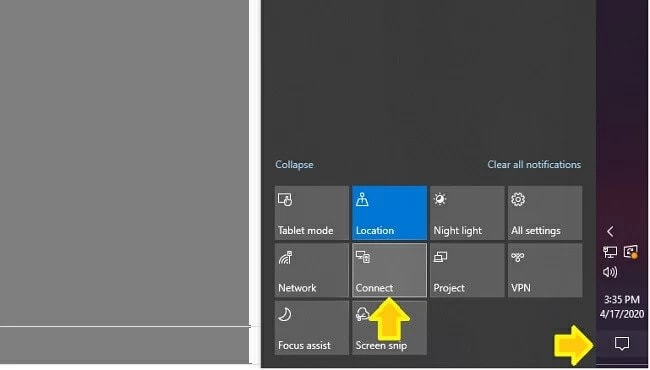
Steg 2: Få åtkomst till din telefon
Efter detta måste du välja alternativet att spegla Huawei-skärmen till PC genom att öppna meddelandefältet från toppen av telefonen. Från serien med en annan promptknapp måste du välja ‘Trådlös projektion’ för att spegla Huawei till PC.
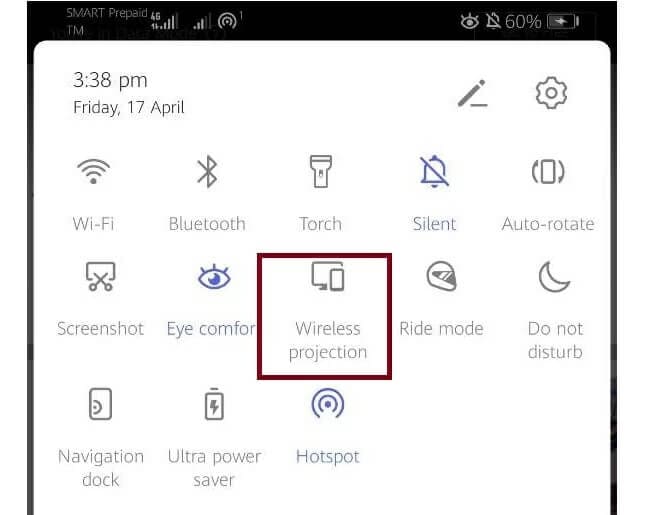
Steg 3: Välja dator
Ett nytt fönster öppnas på framsidan av skärmen. Den kommer att bestå av de enheter som är tillgängliga på samma Wi-Fi-anslutning för att delas. Efter att ha valt lämplig dator kan du avsluta proceduren eftersom allt som öppnas på skärmen nu kan ses även på datorn.
Del 2: MirrorGo: Den bästa speglingsapplikationen
Om du vill söka efter andra alternativ för att spegla Huawei till PC, finns det många andra plattformar som kan ge dig effektiva speglingstjänster. Men samtidigt som du förstår mättnaden som finns på marknaden, avser den här artikeln att ge dig en perfekt plattform för spegeldelning av din Huawei till PC med lätthet.
Wondershare MirrorGo ger de bästa resultaten med HD-upplösning för en bättre upplevelse över en stor skärm. Denna applikation har för avsikt att utveckla en kontrollerad miljö över datorn för användaren, jämfört med andra plattformar som desperat misslyckas med att erbjuda en kontrollerad grund i skärmspegling. MirrorGo ser över ett stort fönster av praktiska applikationer, för vilka det består av verktyg som har en användning förutom skärmspegling. MirrorGo erbjuder dig att spela in din speglade enhetsskärm, ta en skärmdump av en viktig bildruta eller till och med dela den över olika visningsplattformar. Denna plattform strävar efter att inducera ett bättre tillvägagångssätt för att spegla din Huawei till PC jämfört med andra program som finns på marknaden. För att förstå den enkla guiden om hur du effektivt använder plattformen, måste du se över stegen som skjutits upp nedan.

Wondershare MirrorGo
Spegla din Android-enhet till din dator!
- Dela Huawei skärm till dator.
- Dra och släpp filer mellan din dator och telefon direkt.
- Skicka och motta meddelanden använda din dators tangentbord inklusive SMS, WhatsApp, Facebook, etc.
- Använda android appar på din PC för en helskärmsupplevelse.
- Spela in ditt klassiska spel.
- Screen Capture på avgörande punkter.
- Dela hemliga drag och lär nästa nivå att spela.
Steg 1: Anslut din PC
Det är viktigt att ha din dator ansluten till den specifika Huawei-enhet som du vill spegla på den. För detta kan du använda en USB-kabel för att framgångsrikt upprätta en anslutning.

Steg 2: Öppna inställningarna
Efter detta måste du komma åt inställningarna för din Huawei för att öppna avsnittet ‘System och uppdateringar’. Klicka på ‘Utvecklaralternativ’. Aktivera sedan USB Debugging med växeln som finns i fönstret.

Steg 3: Spegla din enhet
Efter framgångsrikt aktivering av USB Debugging visas ett popup-fönster på Huawei-enheten som ber om upprättande av en spegelmiljö. Tryck på ‘Ok’ för att lyckas spegla din enhet över datorn.

Del 3: Huawei Mirror Dela till PC trådlöst via AllCast
Spegling av Android-enheter har gjorts enklare med en mycket definitiv och expansiv enhet av AllCast där du kan dela din Huawei-skärm till PC genom att följa några steg, som anges nedan.
Steg 1: Ladda ner applikationer på båda enheterna
Du måste ha AllCast-applikationen på både din PC och Huawei-telefoner för att kunna ansluta dem, och speglar delar din skärm med datorn.
Steg 2: Öppna Computer Receiver
Efter att ha säkerställt att datorn, såväl som mobiltelefonen, är anslutna över samma Wi-Fi-enhet, måste du initiera processen genom att öppna AllCast-mottagaren via Chrome Application Launcher.
Steg 3: Initiera spegeldelning
Efter att ha fått lämpliga inställningar på datorn måste du sprida dig mot telefonen. Initiera ‘Skärminspelning och spegel’ på Huawei.
Steg 4: Synkronisera enheter
I alternativen som presenteras av ‘Skärminspelning och spegling’ måste du komma åt ‘Nätverksenheter’ och välja lämplig skrivbordsmodell. Om du väljer modell startar skärmdelningen med ‘Chrome @’ följt av datorns IP-adress. Detta gör att du kan spegla din Huawei-skärm till PC trådlöst genom AllCast utan problem.
Slutsats
Den här artikeln har introducerat flera skärmspeglande plattformar som kan användas för att spegla dela Huawei till PC. Den perfekta adoptionen av sådana problem kommer säkert att leda till att du förstår systemet mer lämpligt och utvecklar en grund där du presenterar en effektiv förändring genom denna funktion.
Senaste artiklarna







